आज फ़ोटोशॉप हमें थोड़ा सरलता के साथ वास्तविक चमत्कार करने की अनुमति देता है और त्वरित चयन उपकरण जैसे कुछ उपकरणों का उपयोग करना जानते हैं। यह उपकरण हमेशा के लिए उपलब्ध नहीं है, और जब आप जानते हैं कि इसका उपयोग कैसे करना है, तो यह हमें अन्य कार्यों पर ध्यान केंद्रित करने के लिए वास्तव में त्वरित चयन करने की अनुमति देता है।
इस प्रकार, आपको यह त्वरित चयन टूल दिखाने के अलावा, हम आपको फ़ोटोशॉप में फोटो को बैकग्राउंड निकालने या लगाने का तरीका बताने जा रहे हैं। पहले से ही इसके दिन में हमने एक ट्यूटोरियल बनाया जहां हम पढ़ाते हैं अन्य साधनों का उपयोग, लेकिन इसमें हम केवल उक्त उपकरण पर ध्यान केंद्रित करते हैं जो हमें एक उत्कृष्ट कार्य करने की अनुमति देगा।
फोटोशॉप में बैकग्राउंड कैसे निकालें या लगाएं
हम त्वरित चयन उपकरण का उपयोग करने जा रहे हैं और जाएं दो छवियों का उपयोग करने के लिए जिन्हें आप नीचे ट्यूटोरियल डाउनलोड करने के लिए डाउनलोड कर सकते हैं, जैसा कि हमने इस अवसर के लिए बनाए गए वीडियो में बताया। इसके माध्यम से, आप टूल का उपयोग और अनुसरण करने के चरणों को बेहतर ढंग से देख पाएंगे।
- हम छवि को खोलते हैं राम का।
- हम चयन करते हैं त्वरित चयन उपकरण वह जादू की छड़ी से मिलता है।
- उसी समय दबाएं जैसे ही हम विभिन्न भागों पर क्लिक करते हैं, शिफ्ट की उस हिस्से का चयन करने के लिए छवि की पृष्ठभूमि।
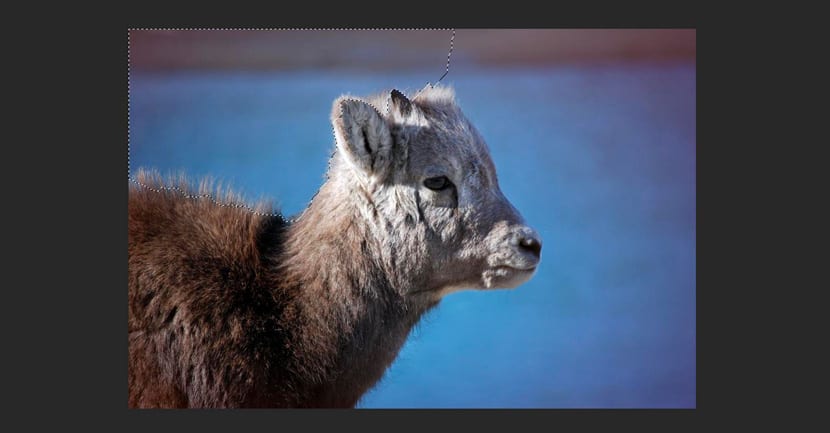
- हर समय हम कर सकते हैं ज़ोन को घटाने के लिए बड़े अक्षर के बजाय «Alt» कुंजी का उपयोग करें हम ऐसा नहीं चाहते हैं, जैसा कि राम का हिस्सा होने पर हो सकता है।
- हम नियंत्रण + Shift + I के साथ चयन को उल्टा करते हैं राम के पास।
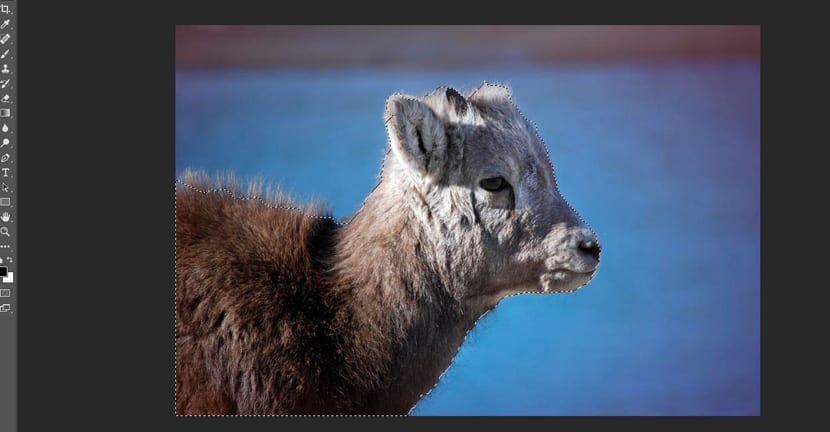
- हम लासो टूल (एल) के साथ चयन को निर्दिष्ट करते हैं: «अपरकेस» को जोड़ने के लिए चयन और «alt» जोड़ना है
- हम परतों की खिड़की पर जाते हैं, और तल पर «Add a वेक्टर मास्क» पर क्लिक करें.
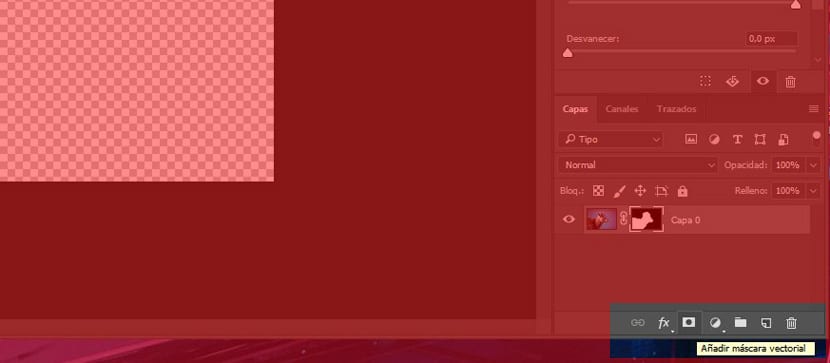
- El पृष्ठभूमि गायब हो जाती है हमारे सामने।
- हम केप और जाते हैं हम मास्क पर डबल क्लिक करते हैं.
- दिखाई देने वाले मेनू में, «स्मार्ट रेडियो» पर क्लिक करें, जो यह सुनिश्चित करेगा कि राम की पीठ पर बाल विस्तृत दिखाई दें।
- हम अपलोड करते हैं त्रिज्या पैरामीटर 10 तक.
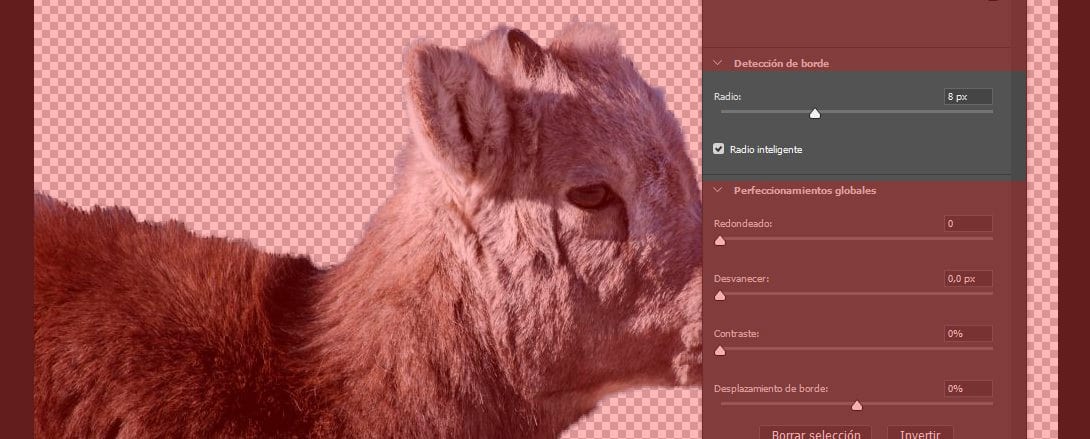
- OK पर क्लिक करें और हमारे पास एक बेहतर चयन है.
- अब हमारे पास है पहले से ही पृष्ठभूमि को हटा दिया गया है और हम रेगिस्तान की छवि पेस्ट करते हैं इसे पृष्ठभूमि में रखने के लिए।
- हमने कॉपी की गई छवि को पृष्ठभूमि में रखा रेगिस्तान का।

- हम देते हैं शिफ्ट कुंजी के साथ छवि को बड़ा करने के लिए नियंत्रण + टी दबाया (बड़ा होने पर समान पहलू अनुपात रखने के लिए)।
- हमारे पास इमेज में बैकग्राउंड होगा।
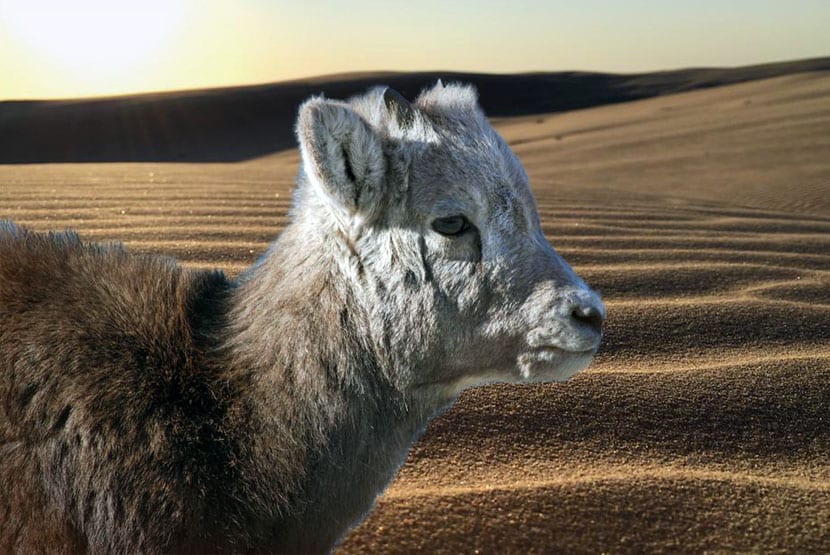
हम कर सकते हैं दोनों परतों का चयन करें और स्तरों को स्पर्श करें ताकि दोनों परतें बेहतर रूप से मिश्रित हों, विशेष रूप से रंग, चमकदारता और इसके विपरीत में, या यहां तक कि फ़ोटोशॉप वह है जो छवि> स्वचालित टोन / स्वचालित कंट्रास्ट और स्वचालित रंग से इन मूल्यों को स्वचालित रूप से असाइन करता है।

